アイテムの操作
ここでは、データベースのデータを操作する方法を説明します。
「アイテム」を操作するメニューを「アクション」と呼びます。
データを操作する(アクションメニュー)
データベースのデータを追加・変更・削除するには、テーブルビューかボードビューでアイテム詳細ポップアップを呼び出します。
ここでは、データに対して、あらかじめ指定しておいた操作だけが可能となり、データに対して思わぬ操作を防止します。
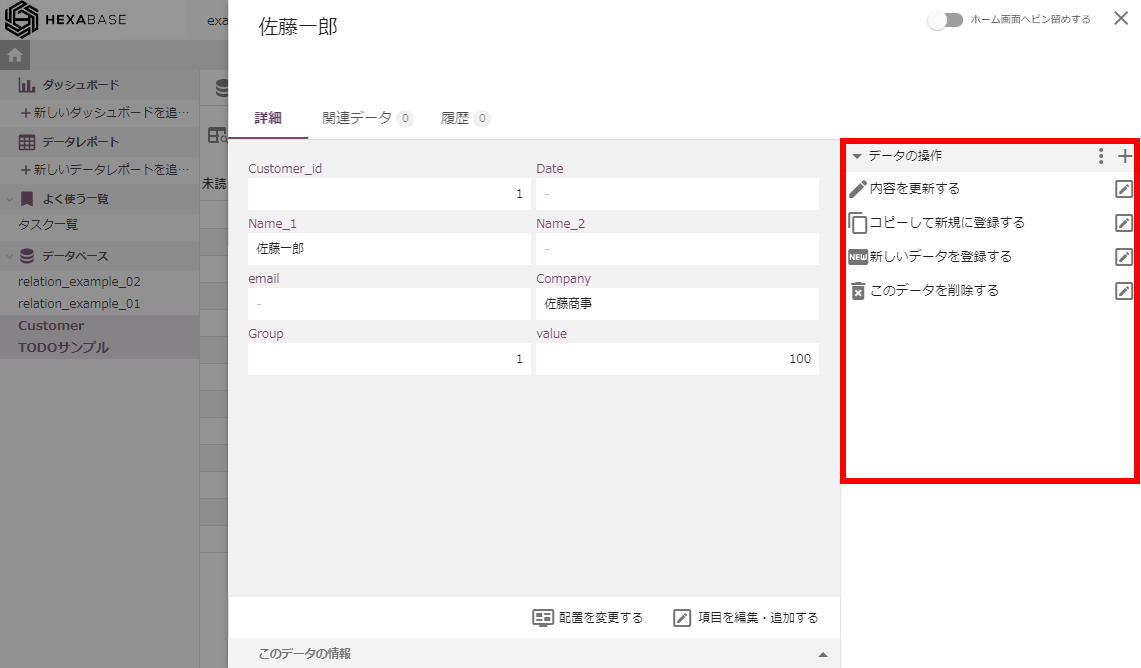
アイテム詳細ポップアップを呼び出す
- アイテム詳細ポップアップを呼び出すには、テーブルビューかボードビューで表示したいアイテムをクリックします。
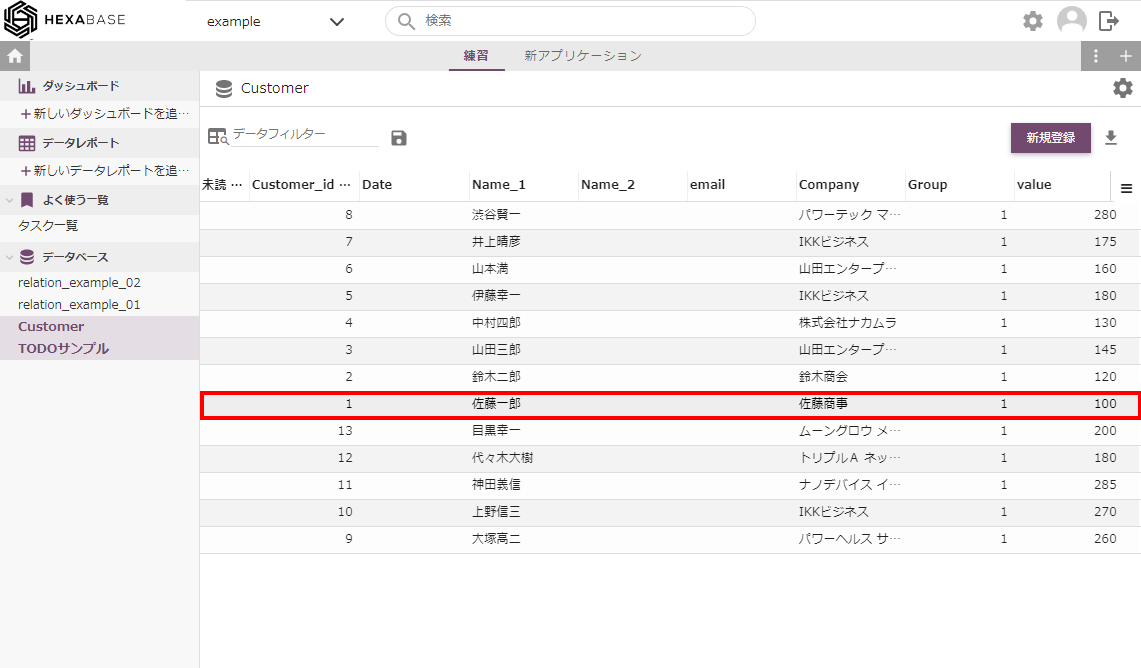
- アイテム詳細ポップアップを閉じるには、閉じるボタンをクリック
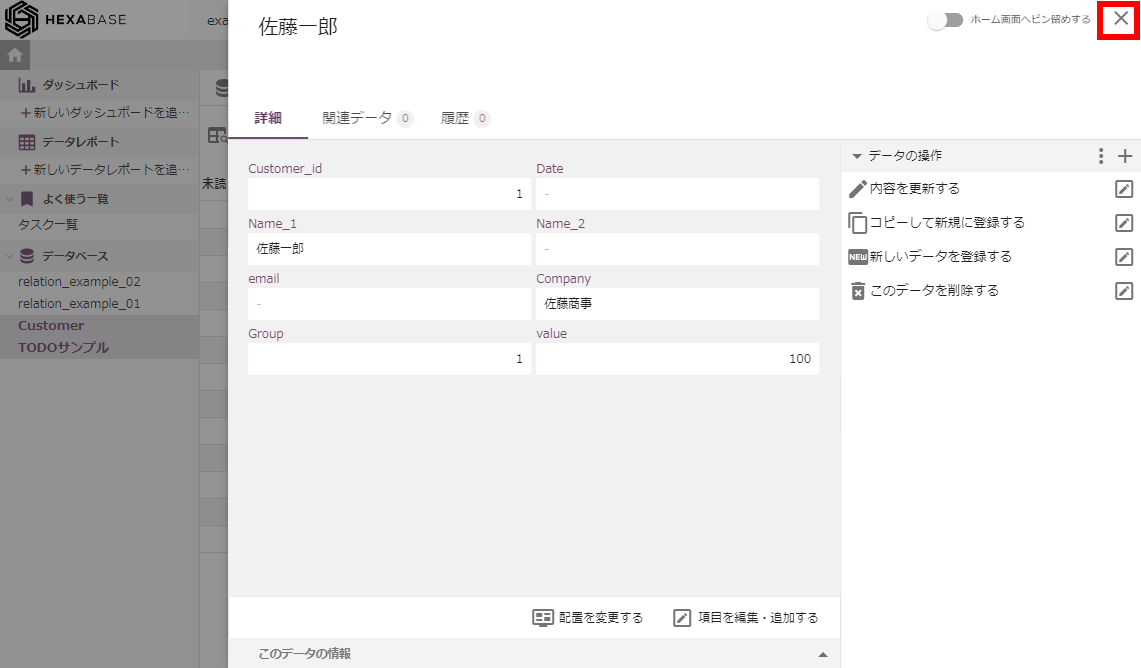
ビューで、新しいデータを登録する
- ビューの新規登録ボタンをクリック
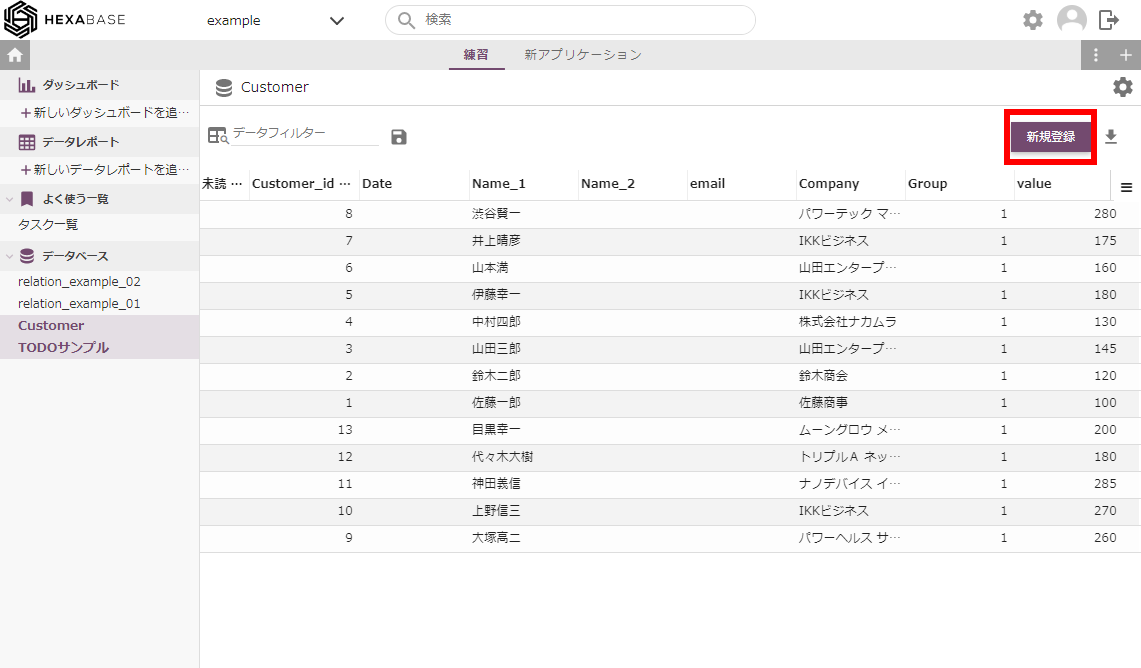
- 新規作成ポップアップが表示されたら、登録したいデータを入力する
- 保存ボタンをクリック
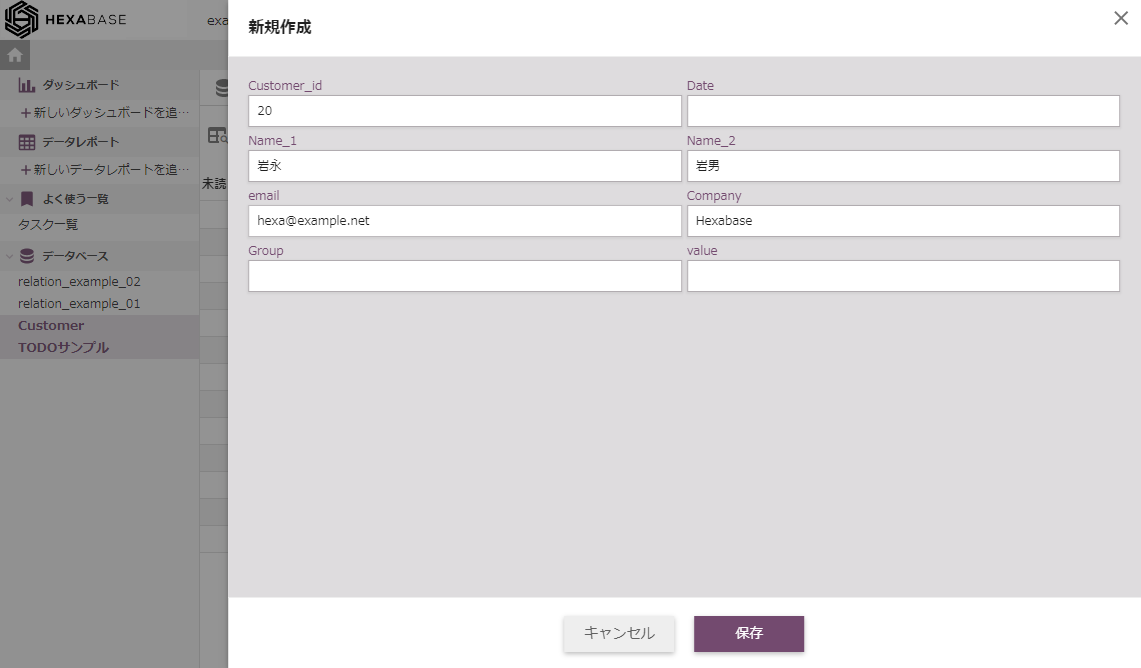
アイテム詳細ポップアップで、新しいデータを登録する
- アイテム詳細ポップアップのデータの操作メニューで新しいデータを登録するをクリック
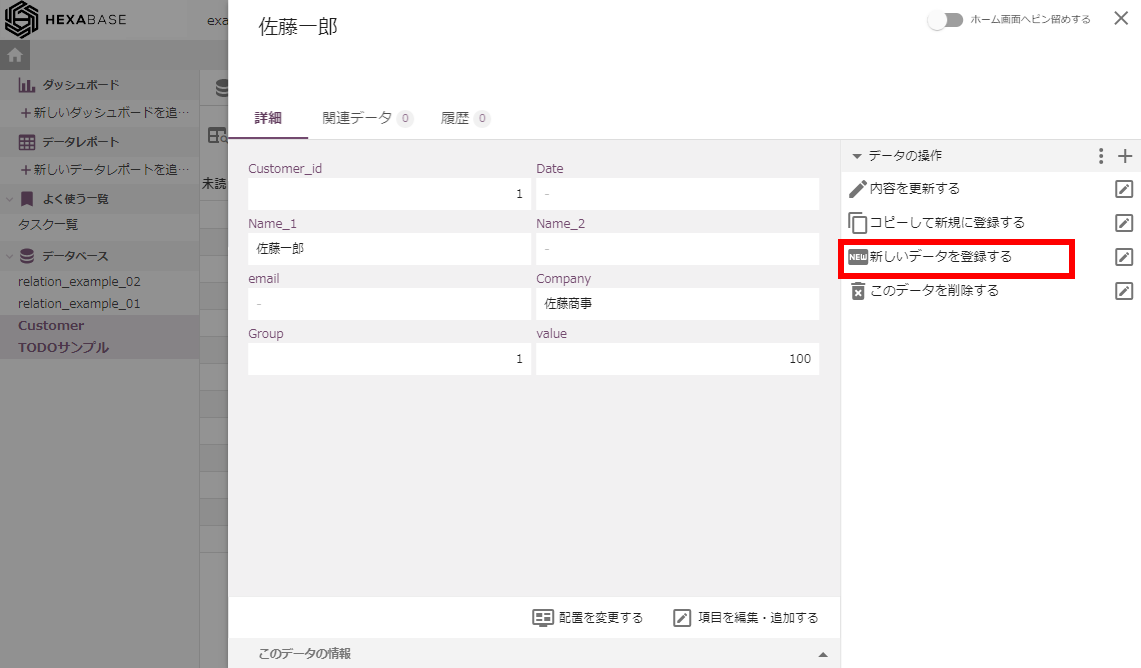
- 新規作成ポップアップが表示されたら、登録したいデータを入力する
- 保存ボタンをクリック
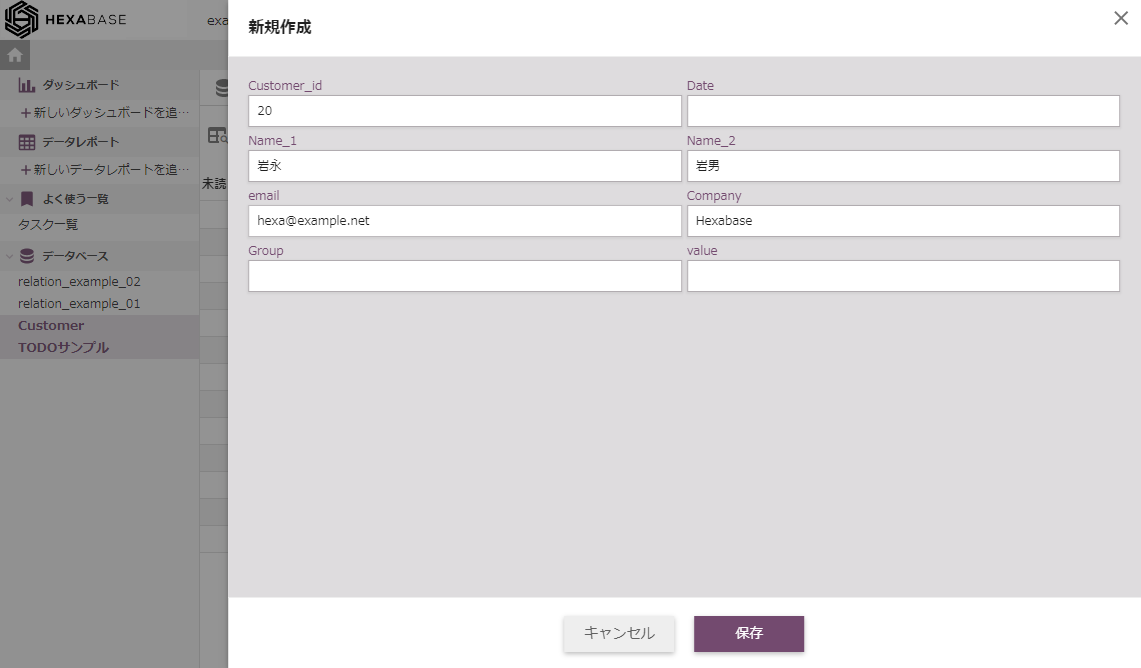
コピーして新規に登録する
- アイテム詳細ポップアップのデータの操作メニューでコピーして新規に登録するをクリック
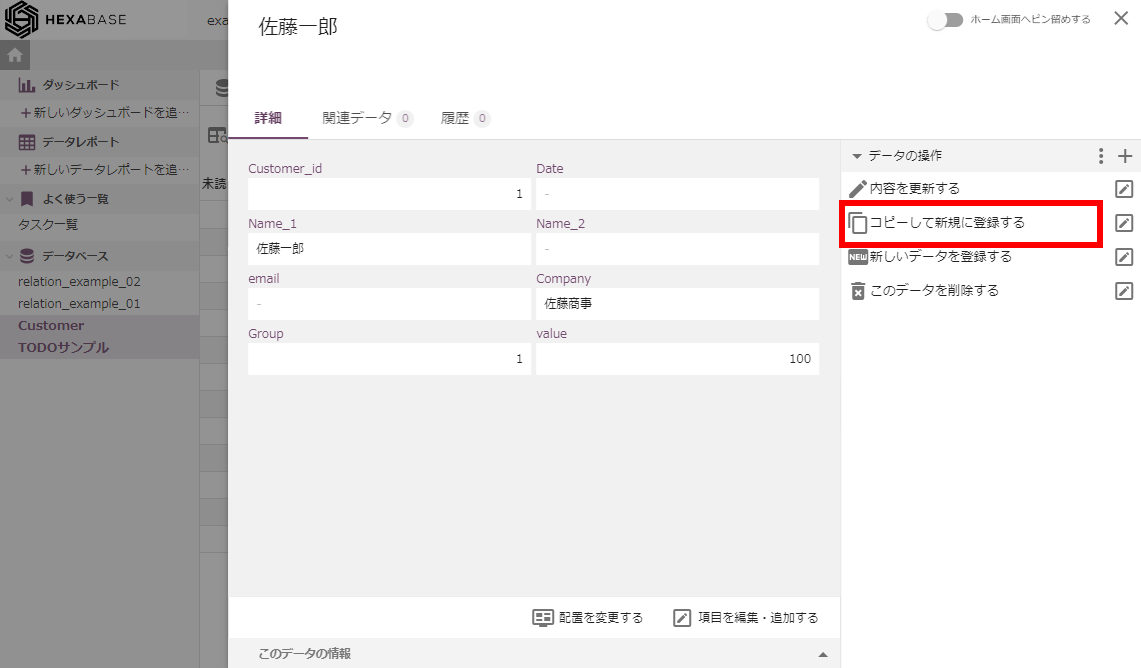
このデータを削除する
- アイテム詳細ポップアップのデータの操作メニューでこのデータを削除するをクリック
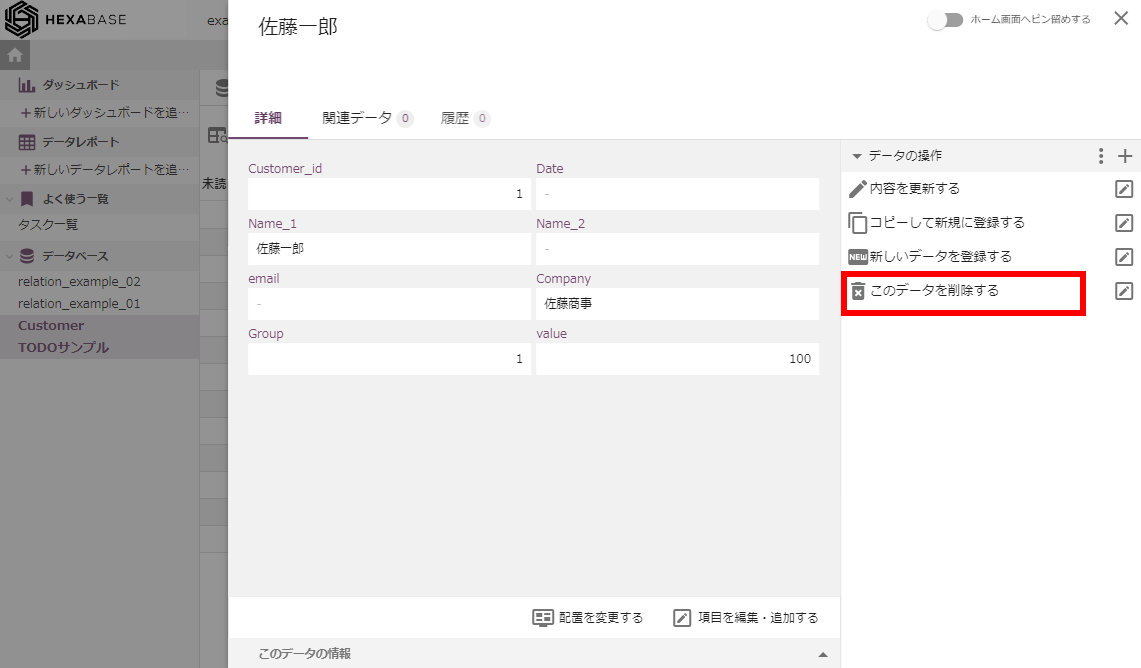
ステータスを操作する
Hexabase では、データベースに「ステータス」というフィールドがあると、自動的にワークフローの手順名として利用できます。そして、ボードビューで、ステータスごとに進捗状況を把握できます。
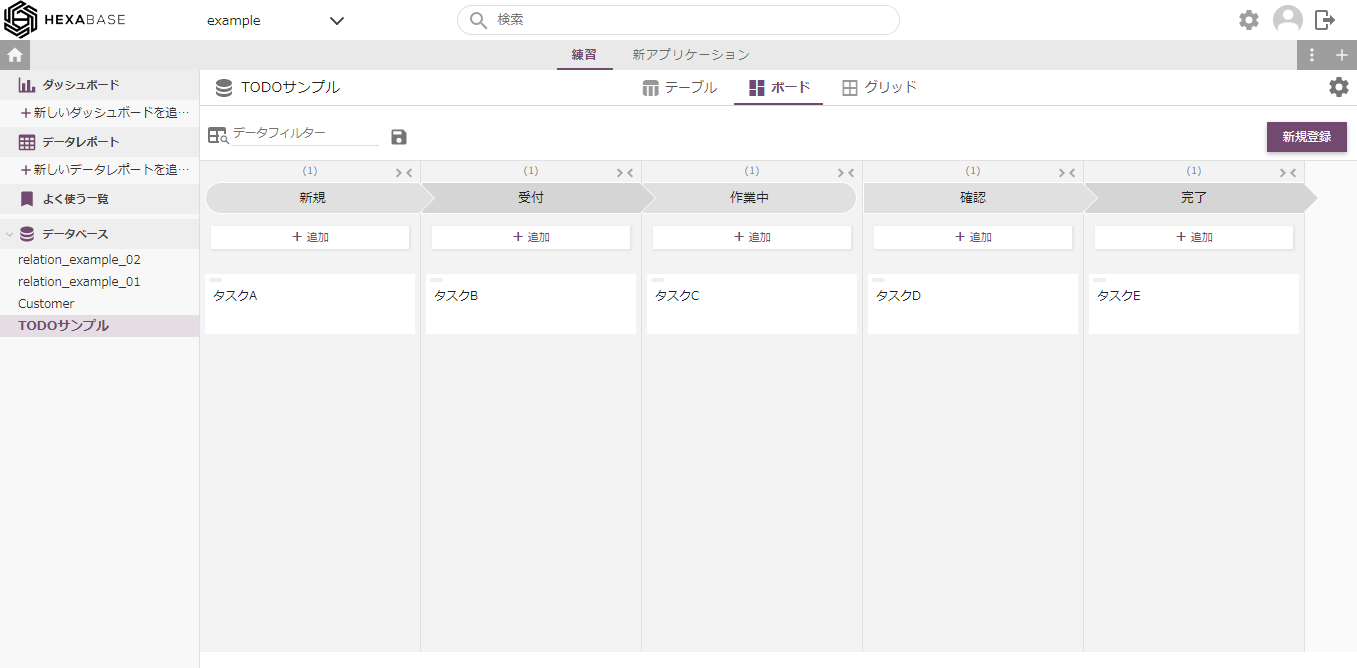
また、アイテム詳細ポップアップのメニューで、ステータスを操作できます。
次のステータスに進める
- アイテム詳細ポップアップのデータの操作メニューで次のステータスに進めるをクリック
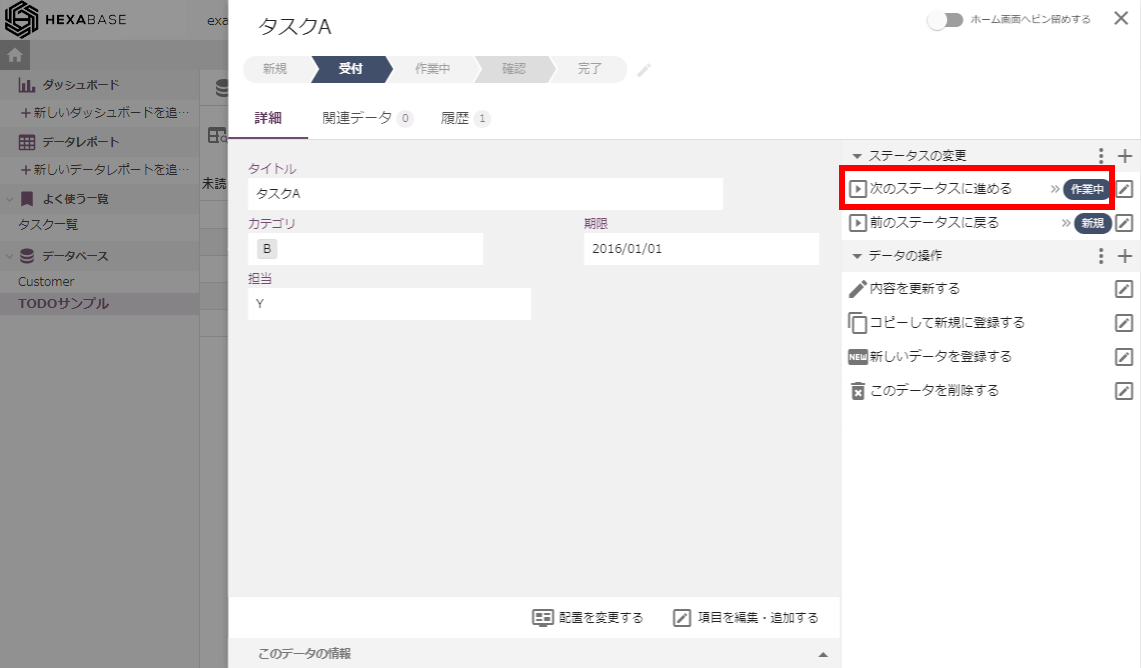
- 必要であれば、コメントを入力する
- 保存ボタンをクリック
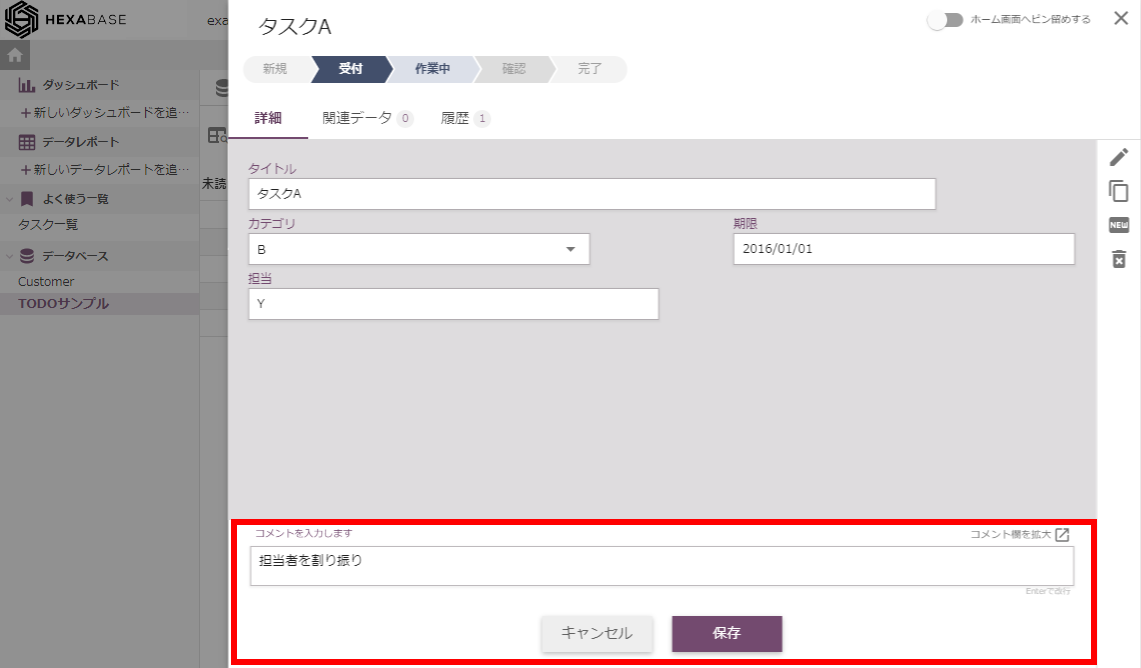
※コメント欄を拡大するには、コメント欄を拡大アイコンをクリックします。
前のステータスに戻る
- アイテム詳細ポップアップのデータの操作メニューで次のステータスに進めるをクリック
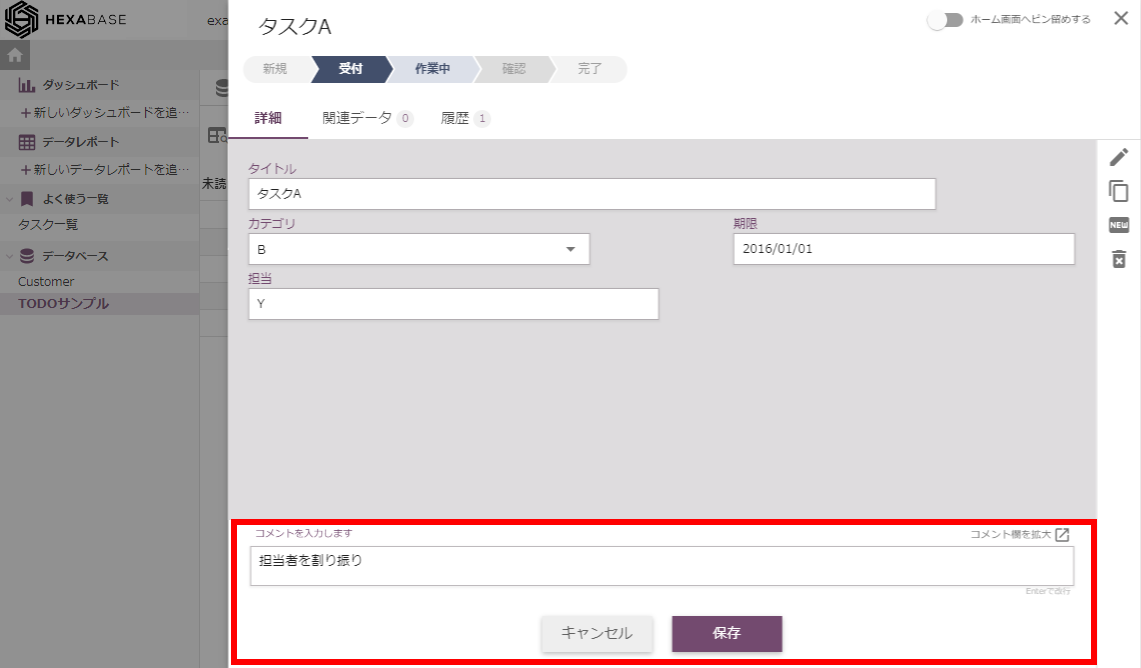
- 必要であれば、コメントを入力する
- 保存ボタンをクリック